今天就跟大家聊聊有关利用Android怎么搭建一个本地Tomcat服务器,可能很多人都不太了解,为了让大家更加了解,小编给大家总结了以下内容,希望大家根据这篇文章可以有所收获。
一、 Tomcat的下载
在Tomcat官网下载这里下载的是Tomcat7,下载到本地并解压出来。

二、Tomcat的配置
Tomcat的配置前要把Java运行环境配置好。配置电脑的环境变量,高级设置。
1,新建变量名:CATALINA_BASE,变量值:D:\apache-tomcat-7.0.73
2,新建变量名:CATALINA_HOME,变量值:D:\apache-tomcat-7.0.73
3,打开PATH,添加变量值:D:\apache-tomcat-7.0.73\bin;D:\apache-tomcat-7.0.73\lib
Tomcat的环境就配置好了,启动验证一下,打开cmd,输入startup,会弹出另一个tomcat启动信息的cmd窗口,打开浏览器,输入:http://localhost:8080/, 出现小猫的界面,就说明已经配置好了。
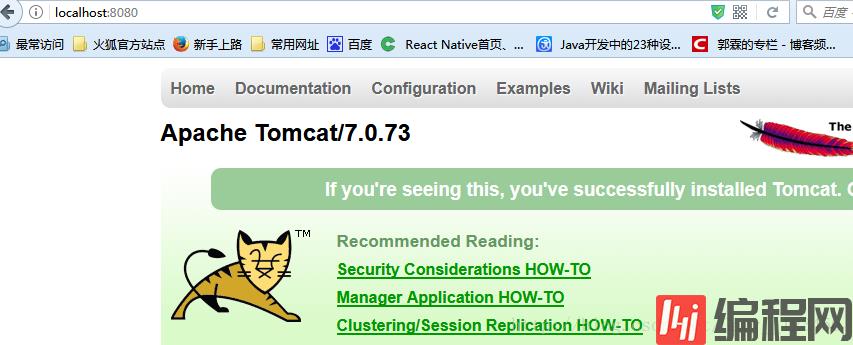
三、Eclipse新建Web工程
打开Eclipse,注意要安装Java EE插件。右键new->other->web->Dynamic Web project,输入工程名,点击new runtime按钮,选择apace的tomcat 7 。
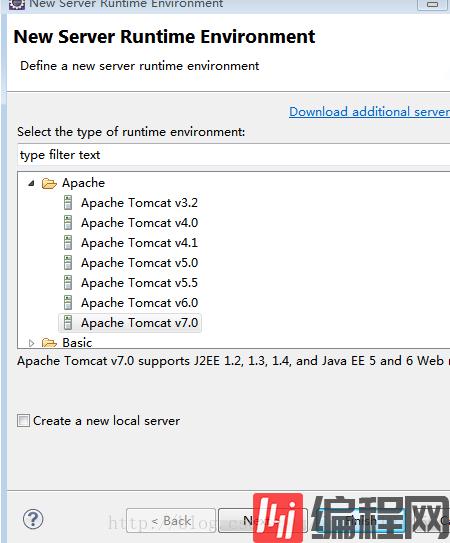
Next->指定tomcat的路径,
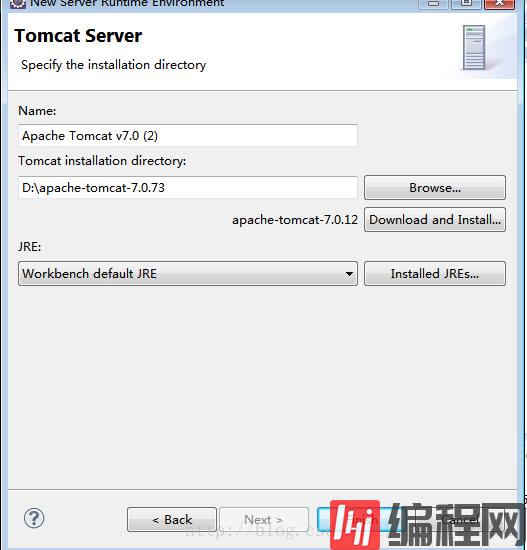
Finish后,我们的工程就创建了,新建一个Servlet为HelloServlet。在doGet方法中
protected void doGet(HttpServletRequest request, HttpServletResponse response) throws ServletException, IOException { response.setCharacterEncoding("GBK"); PrintWriter writer = response.getWriter(); writer.print("登录成功"); }免责声明:
① 本站未注明“稿件来源”的信息均来自网络整理。其文字、图片和音视频稿件的所属权归原作者所有。本站收集整理出于非商业性的教育和科研之目的,并不意味着本站赞同其观点或证实其内容的真实性。仅作为临时的测试数据,供内部测试之用。本站并未授权任何人以任何方式主动获取本站任何信息。
② 本站未注明“稿件来源”的临时测试数据将在测试完成后最终做删除处理。有问题或投稿请发送至: 邮箱/279061341@qq.com QQ/279061341
软考中级精品资料免费领
历年真题答案解析
备考技巧名师总结
高频考点精准押题
- 资料下载
- 历年真题
193.9 KB下载数265
191.63 KB下载数245
143.91 KB下载数1148
183.71 KB下载数642
644.84 KB下载数2756
相关文章
发现更多好内容猜你喜欢
AI推送时光机利用Android怎么搭建一个本地Tomcat服务器
用phpStudy搭建一个本地PHP服务器
利用node.js本地搭建HTTP服务器
Android中怎么搭建一个FTP服务器
IOS利用CocoaHttpServer搭建手机本地服务器
本地云服务器怎么搭建
Android中怎么搭建一个后端服务器
利用Android怎么编写一个本地音乐播放器
怎么使用Node.js来搭建本地服务器
使用shell脚本怎么搭建一个nfs服务
本地云服务器怎么搭建网页

怎么利用Spring Boot 搭建一个微服务框架
本地云服务器怎么搭建网络
本地服务器转搭建云服务器怎么弄





